„CodecInstaller“ nuskaito esamus kodekus ir parsisiunčia trūkstamus failus
Pagal numatytuosius nustatymus „Windows 7“ komplektuojama su dauguma garso / vaizdo įrašų kodekų, kurių reikia norint leisti daugumą daugialypės terpės failų. Net jei kodeko trūksta, galite patraukti įvairius trečiųjų šalių daugialypės terpės grotuvus, tokius kaip „Media Player Classic“, „KMPlayer“, „VLC Player“ ir „GOMPlayer“, arba atsisiųsti kodeko paketą, kad atliktumėte darbą. Nepaisant to, kadangi yra daugybė daugialypės terpės formatų, gali būti, kad jūsų kompiuteryje trūksta svarbaus kodeko. Norėdami susitvarkyti su šiuo įspėjimu, galite duoti „CodecInstaller“ pabandyti. Tai naudingų funkcijų įrankis, kurio tikslas - padėti trim paprastais būdais - nuskaityti esamus jūsų kodekus PC, išanalizuokite medijos failą norimiems kodekams rasti ir (arba) iš programos atsisiųskite naujus kodekus pats. Tai gana lengva naudoti ir apima minimalistinę vartotojo sąsają. Informacija, kurią reikia sekti po šuolio.
Atminkite, kad programa bando atsisiųsti ir įdiegti tikrinimo įrankių juostą į savo kompiuterį sąrankos proceso metu. Turėtumėte panaikinti žymėjimą rankiniu būdu, kad išvengtumėte atsisiuntimo.

Paleiskite programą, ir jums bus pateiktos jo pirmiau nurodytos funkcijos, būtent Įdiegti kodekai, išanalizuoti failą ir Įdiekite kodekus. Norėdami patikrinti esamus kodekus, spustelėkite Įdiegti kodekai mygtuką.
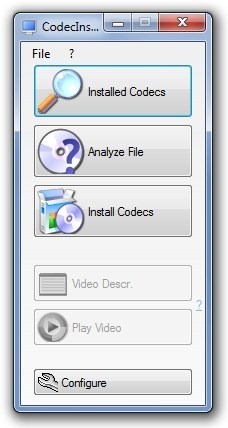
Įdiegtų kodekų pultas nuskaito ir išvardija visus jau esančius kodekus Vaizdo, garso, kita ir Generolas kategorijos. Tai pasakoja apie Filtro pavadinimas, įmonė, versija ir Vairuotojas kodeko failo informaciją ir galite spustelėti Atnaujinti mygtuką, norėdami nuskaityti kodekus.

Jei neseniai atsisiuntėte neatpažįstamą garso / vaizdo failą ir norite sužinoti, kokius kodekus jis tikriausiai turi veikti, galite naudoti Išanalizuokite failą variantas. Tai gana nesudėtinga naudoti, nes viskas, ką jums reikia padaryti, yra pasirinkti įvesties failą ir spustelėti Pateikti apačioje kairėje. Programa leidžia jums žinoti apie viską Bendra, video arba Garsas failo informacija, tokia kaip Failo pavadinimas, Ilgis, dydis, pralaidumas, vaizdo įrašo plotis ir Aukštis, kodekas, kadrų dažnis, bendras kadrų skaičius, garso kanalai, dažnis tt, taip pat padalinkite sąrašą skaldytuvų, kurie gali jums padėti atkuriant failą. Paskutinį kartą galite spustelėti Rėmeliai ir RIFF mygtukai, kad būtų galima peržiūrėti svarbią informaciją apie šiuos du parametrus.
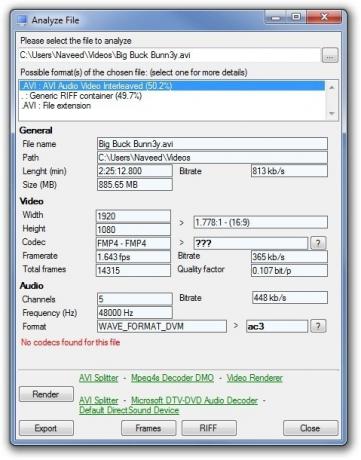
Jei jums reikia atsisiųsti naują kodeką, spustelėkite Įdiekite kodekus pagrindinėje sąsajoje, kad patektumėte į miniatiūrinę konsolę. Tai leidžia atsisiųsti daugumą pagrindinių kodekų, pvz „DivX“, „XviD“, „FFDShow“, „Matroska“, „Inter Indeo 5“, AC3 filtras, „Ogg Vorbis“, „MPEG Layer-3“, „Windows Media“, „OptimFROG“, „3ivx“ filtrų komplektas, „Musepack“ ir AAC Advanced Audio Codec. Jei kuris nors iš sąraše esančių kodekų jau yra įdiegtas jūsų kompiuteryje, pamatysite Įdiegta žymės langas pačiame lango apačioje; taip pat, jei kodekas pasenęs, programa praneš jums apie tai pažymėdama Atnaujinta žymimasis langelis. Paspaudus parsisiųsti apačioje dešinėje nukreipia jus tiesiai į kodeko atsisiuntimo vietą internete.

Galiausiai galite spustelėti Konfigūracija mygtuką pagrindinėje sąsajoje atidaryti nustatymų skydą. Čia galite nurodyti programos kalbą ir pasirinkti automatinio atnaujinimo tikrinimo delsos periodą.
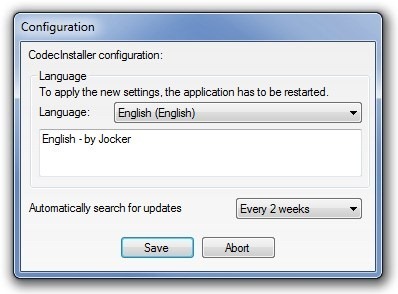
Galiausiai „CodecInstaller“ yra madingas įrankis, taupantis laiką rankiniu būdu ieškant trūkstamų kodekų „Google“. Be to, jis taip pat nuskaito esamus kodekus jūsų kompiuteryje ir suteikia galimybę greitai analizuoti vieną failą, kad surastų trūkstamus kodekus. Kartu su intuityvia vartotojo sąsaja tai yra būtinas įrankis garso / vaizdo entuziastams.
Programa veikia „Windows XP“, „Windows Vista“, „Windows 7“ ir „Windows 8“. Palaikomi tiek 32, tiek 64 bitų OS leidimai. Testavimas buvo atliktas naudojant 64 bitų „Windows 7 Ultimate“.
Atsisiųskite „CodecInstaller“
Paieška
Naujausios žinutės
Automatizuoti kompiuterio užduotis ir suplanuoti priminimus
Tvarkyti visų tipų užduočių sąrašą yra gana sunku, ypač kai reikia ...
„JukeBox“ stilius: naujos kartos „Eye-Candy“ grotuvas
Programinės įrangos arena užpildyta daugybe daugialypės terpės grot...
Skaidrių demonstracijos kūrėjas: kurkite skaidrių demonstraciją naudodamiesi garso ir perėjimo efektais
Per pastaruosius kelerius metus skaidrių demonstravimo pristatymai ...



